Jak przesyłać na Xbox One z telefonu z Androidem
Opublikowany: 2021-06-21
Xbox One to multimedialne pudełko, w którym możesz kupować, pobierać i grać w gry online. Alternatywnie możesz także kupić dyski z grami, a następnie cieszyć się graniem na konsoli. Xbox One można podłączyć do telewizora bezprzewodowo, a także za pomocą dekodera telewizji kablowej. Co więcej, obsługuje łatwe przełączanie między aplikacjami na telewizor i konsolę do gier, z których korzystasz.
Oto kilka niesamowitych funkcji oferowanych przez Xbox One:
- Graj w gry online i offline
- Oglądać telewizję
- Posłuchać muzyki
- Oglądaj filmy i klipy z YouTube
- Rozmawiaj przez Skype ze znajomymi
- Nagrywaj filmy o grach
- przeglądanie Internetu
- Uzyskaj dostęp do Skydrive
Wielu użytkowników może się zastanawiać , jak przesyłać strumieniowo filmy bezpośrednio z telefonu z Androidem na Xbox One. Przesyłanie strumieniowe wideo bezpośrednio z Androida na Xbox One jest dość proste. Jeśli więc chcesz to zrobić, zapoznaj się z naszym przewodnikiem, który pomoże Ci przesyłać na Xbox One z telefonu z Androidem.

Zawartość
- Jak przesyłać na Xbox One z telefonu z Androidem?
- Po co przesyłać na Xbox One z urządzenia z Androidem?
- Jak przesyłać strumieniowo filmy bezpośrednio do konsoli Xbox One ze smartfona?
- Metoda 1: Przesyłaj na Xbox One za pomocą iMediaShare na telefonie z Androidem
- Metoda 2: Przesyłaj na Xbox One za pomocą aplikacji AllCast na smartfonie
- Metoda 3: Jak przesyłać na Xbox One za pomocą YouTube
- Metoda 4: Przesyłaj na Xbox One, używając telefonu jako serwera DLNA
- Metoda 5: Przesyłaj na Xbox One za pomocą AirSync
Jak przesyłać na Xbox One z telefonu z Androidem?
Po co przesyłać na Xbox One z urządzenia z Androidem?
Jak opisano powyżej, Xbox One to coś więcej niż tylko konsola do gier. Dzięki temu spełnia również wszystkie Twoje potrzeby związane z rozrywką. Możesz połączyć swój smartfon z Xbox One za pośrednictwem usług takich jak Netflix, IMDb, Xbox Video, Amazon Prime itp.,
Podczas przesyłania na konsolę Xbox One nawiązywane jest połączenie między telewizorem a urządzeniem z systemem Android. Następnie możesz oglądać dowolne treści multimedialne z telefonu komórkowego na ekranie swojego smart TV za pomocą konsoli Xbox One.
Jak przesyłać strumieniowo filmy bezpośrednio do konsoli Xbox One ze smartfona?
Aby włączyć usługi przesyłania strumieniowego między telefonem a konsolą Xbox One, musisz pobrać jedną lub więcej z poniższych aplikacji.
- iMediaShare
- AllCast
- Youtube
- AirSync z FreeDouble Twist
- Alternatywnie możesz użyć telefonu jako serwera DLNA do przesyłania na Xbox One.
Teraz omówimy, jak przesyłać Xbox One przez każdą aplikację, jeden po drugim. Ale wcześniej będziesz musiał połączyć smartfon i Xbox One z tą samą siecią Wi-Fi . Możesz także połączyć smartfon i konsolę Xbox One za pomocą tej samej mobilnej sieci hotspot.
Metoda 1: Przesyłaj na Xbox One za pomocą iMediaShare na telefonie z Androidem
Stabilną konfigurację konfiguracji między konsolą do gier a urządzeniem z systemem Android można ustanowić za pomocą aplikacji o otwartym kodzie źródłowym o nazwie iMediaShare — Zdjęcia i muzyka . Zdalne odtwarzanie wideo i funkcje łatwego przełączania do przesyłania strumieniowego to dodatkowe zalety tej aplikacji. Oto kroki, aby przesyłać strumieniowo filmy bezpośrednio z telefonu z Androidem na konsolę Xbox One za pomocą aplikacji iMediaShare:
1. Uruchom Sklep Play na telefonie z Androidem i zainstaluj aplikację iMediaShare — Zdjęcia i muzyka, jak pokazano poniżej.
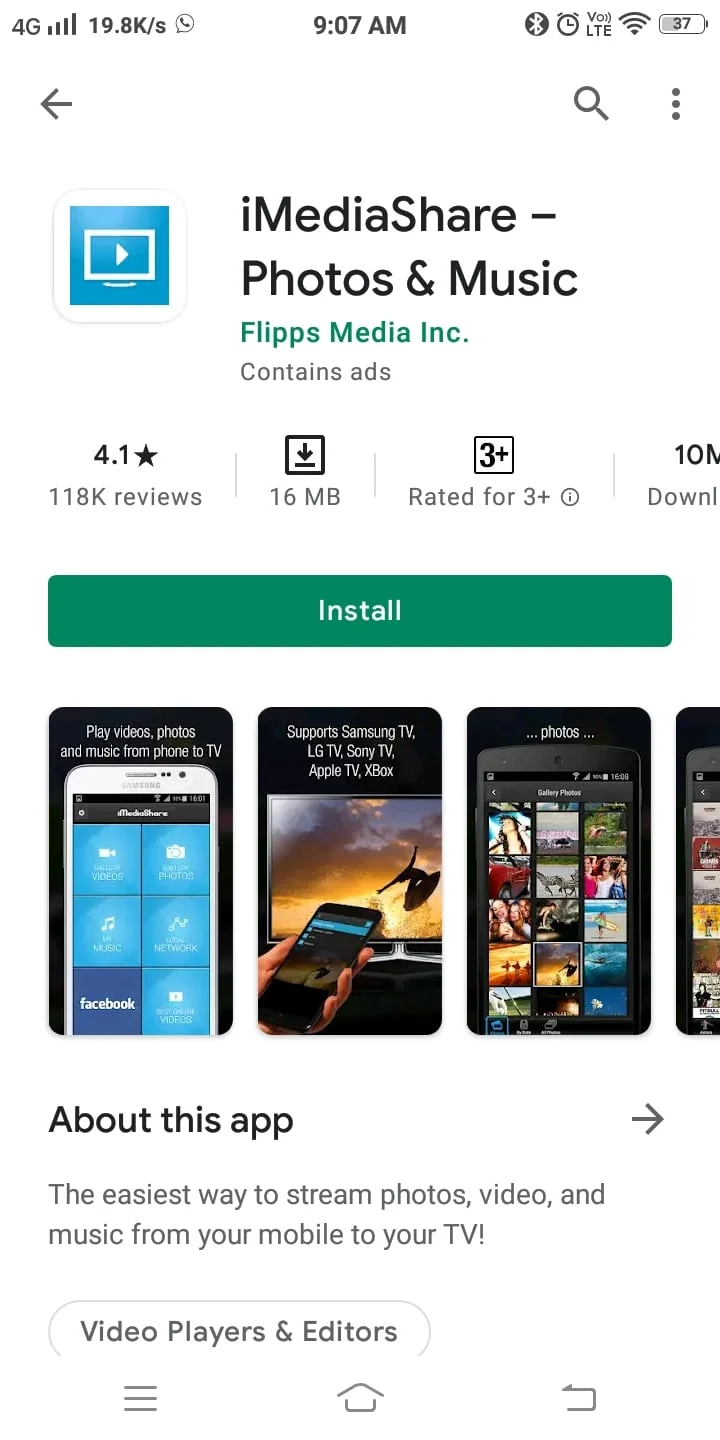
2. Tutaj przejdź do pulpitu nawigacyjnego w aplikacji iMediaShare i dotknij symbolu smartfona . Teraz wszystkie pobliskie urządzenia zostaną automatycznie wykryte, w tym Xbox One.
3. Następnie dotknij symbolu smartfona , aby nawiązać połączenie między urządzeniem z systemem Android a konsolą Xbox One.
4. Na stronie głównej aplikacji iMediaShare dotknij GALERIA FILMY , jak pokazano.
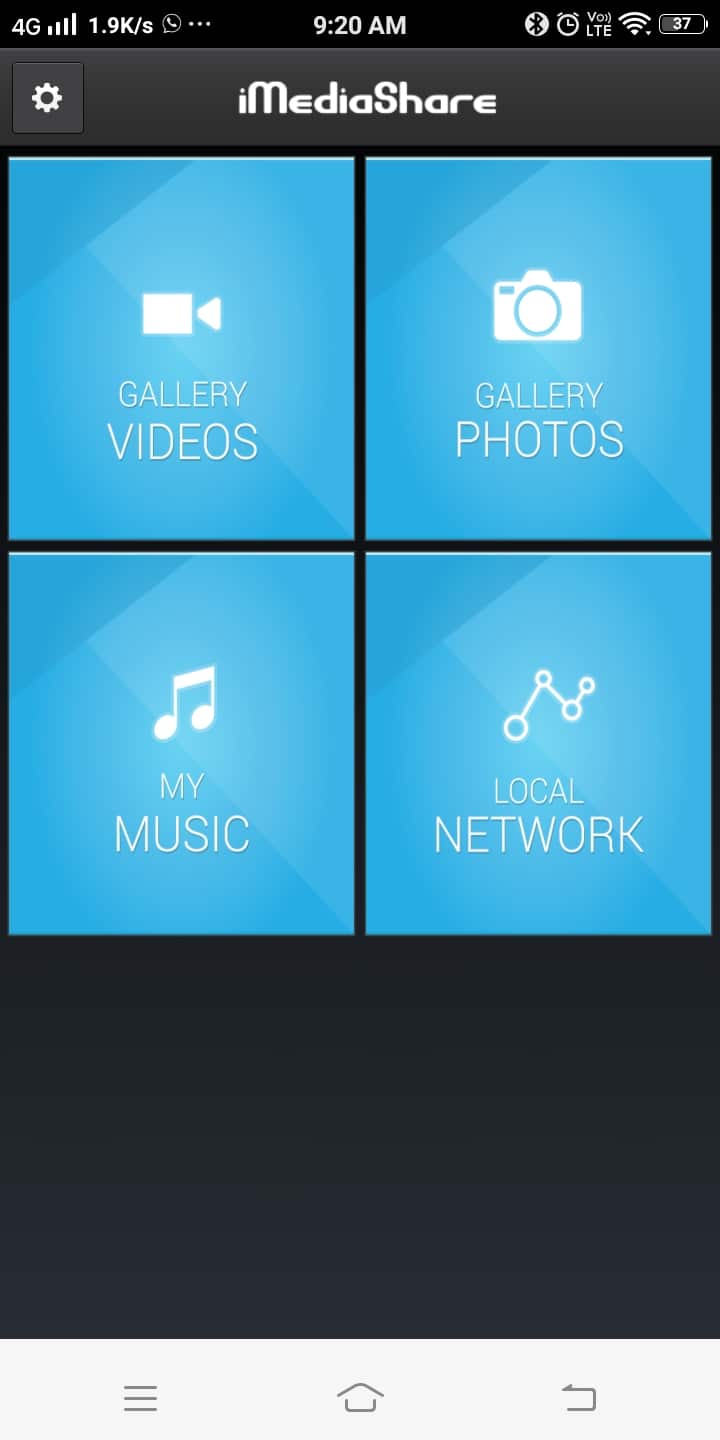
6. Teraz wybierz żądane wideo z podanej listy, aby przesyłać strumieniowo bezpośrednio z urządzenia z Androidem.
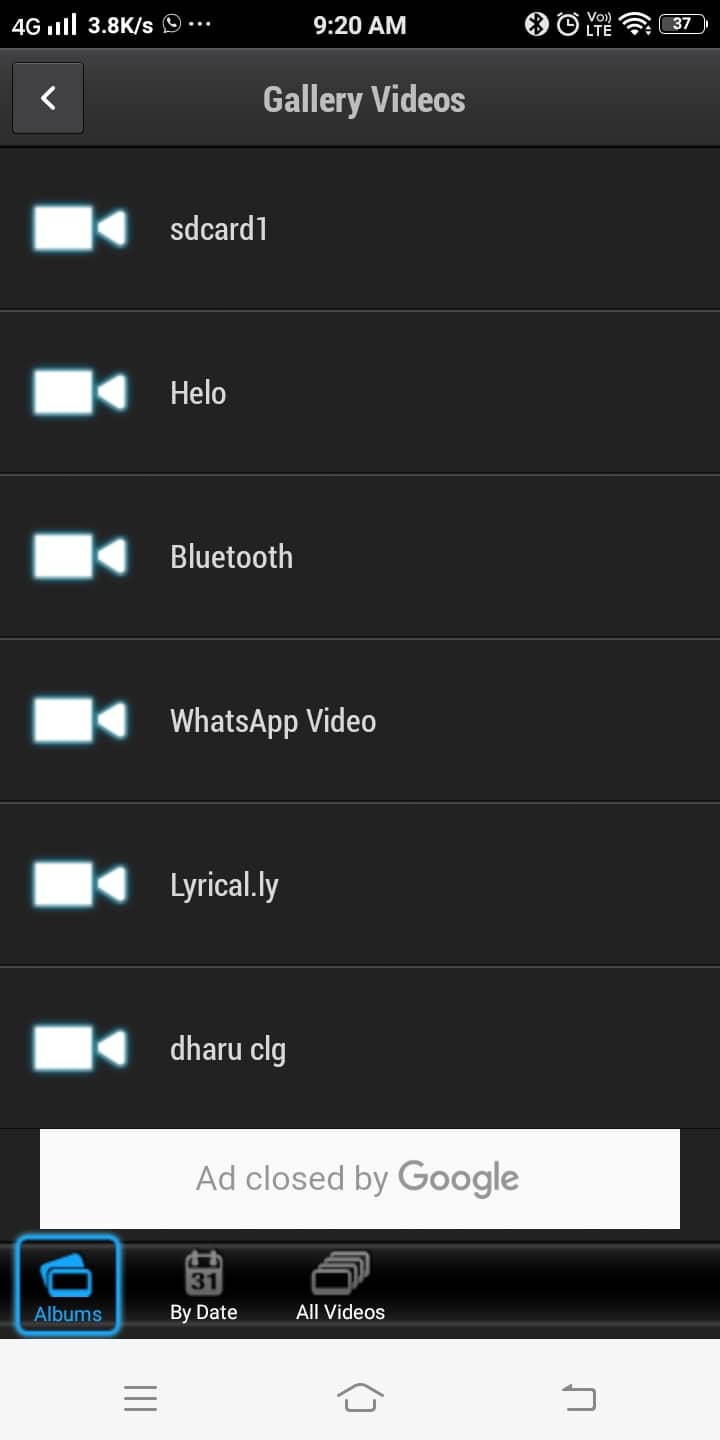
Przeczytaj także: Jak udostępniać gry na Xbox One
Metoda 2: Przesyłaj na Xbox One za pomocą aplikacji AllCast na smartfonie
Za pomocą aplikacji AllCast możesz przesyłać strumieniowo filmy bezpośrednio z urządzenia z Androidem na Xbox One, Xbox 360 i smart TV. W tej aplikacji dostępna jest również integralna konfiguracja dla Xbox Music lub Xbox Video. Oto jak to zrobić:
1. Przejdź do aplikacji Sklep Play na swoim Androidzie i zainstaluj AllCast, jak pokazano tutaj.
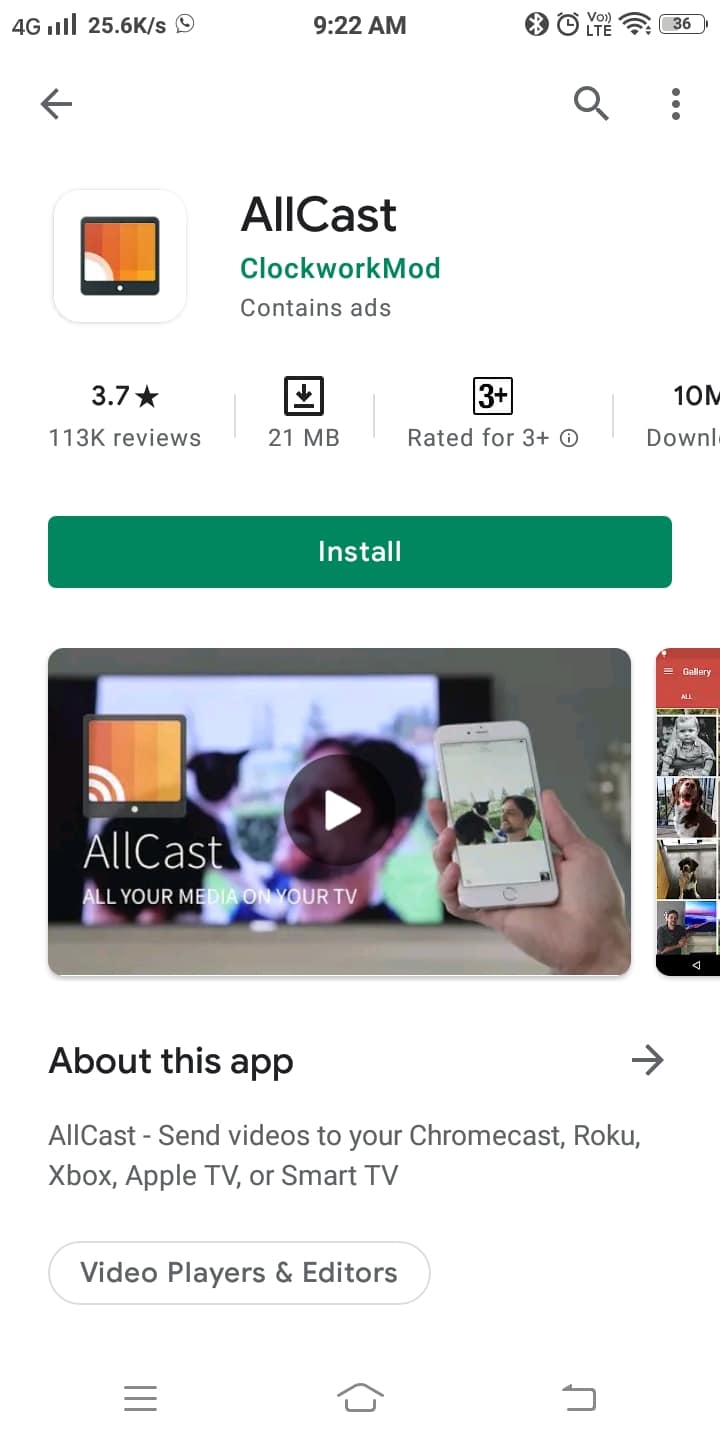

2. Uruchom Ustawienia konsoli .
3. Teraz zezwól na Włącz odtwarzanie do i przewiń menu, aż zobaczysz na liście DLNA Proxy. Włącz serwer proxy DLNA.
4. Następnie otwórz aplikację AllCast .
5. Na koniec wyszukaj pobliskie urządzenia/gracze i sparuj konsolę Xbox One z telefonem z Androidem.
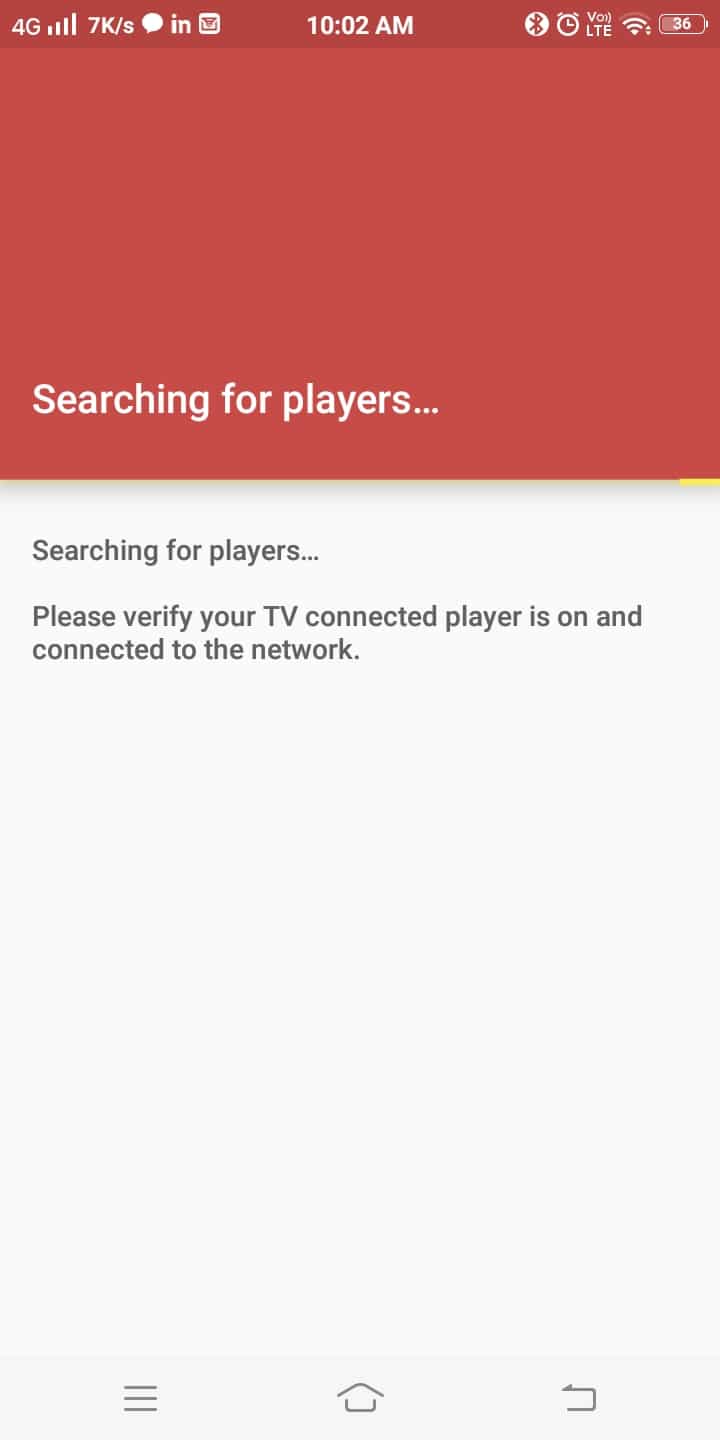
Teraz możesz cieszyć się strumieniowym przesyłaniem plików wideo na ekranie telewizora za pomocą konsoli Xbox One.
Jedyną wadą tej aplikacji jest to, że nie można grać w gry na konsoli podczas strumieniowego przesyłania plików multimedialnych na ekranie za pomocą aplikacji AllCast.
Metoda 3: Jak przesyłać na Xbox One za pomocą YouTube
YouTube zapewnia wbudowaną obsługę przesyłania strumieniowego, dzięki czemu możesz bezpośrednio udostępniać filmy na ekranie Xbox. Jeśli jednak nie masz aplikacji YouTube na swoim urządzeniu z Androidem, wykonaj poniższe czynności, aby przesyłać na konsolę Xbox One:
1. Pobierz i zainstaluj YouTube ze Sklepu Play .
2. Uruchom YouTube i wybierz opcję Cast , jak pokazano na poniższym obrazku.
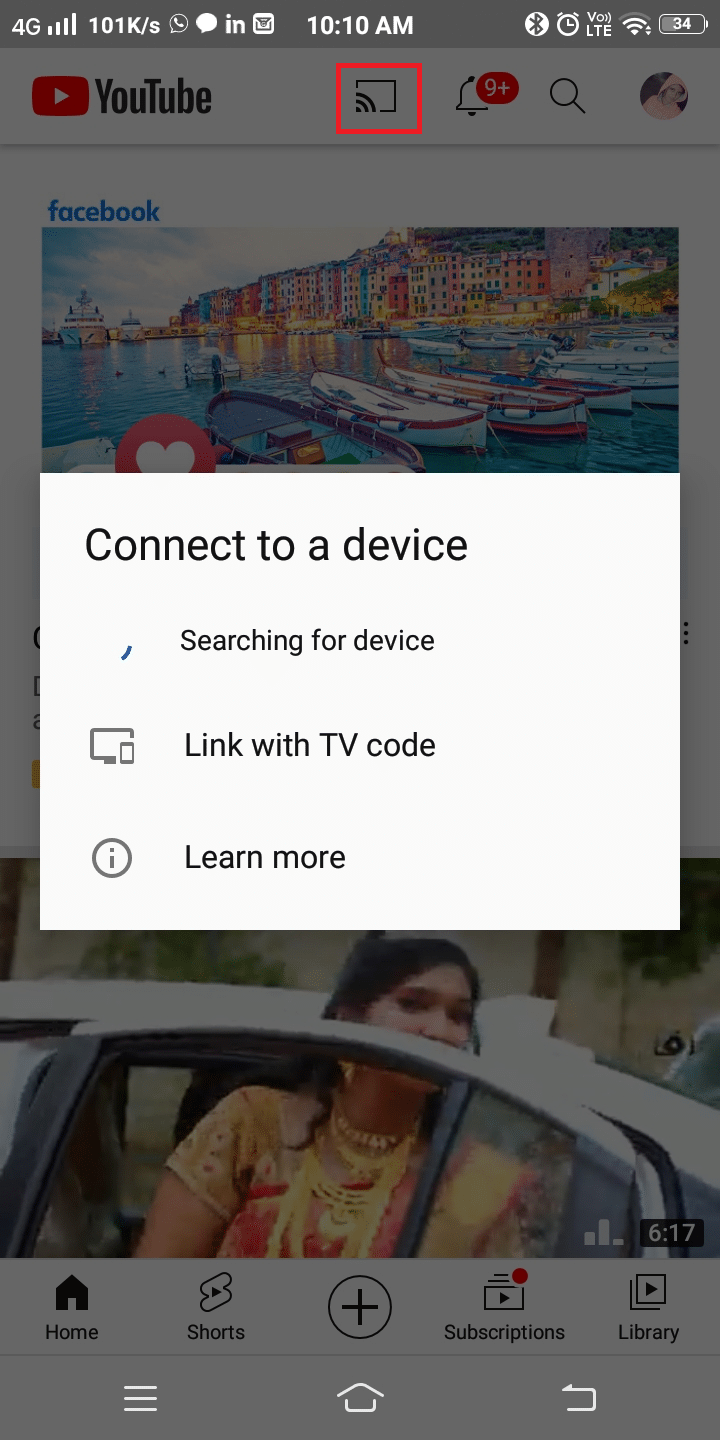
3. Przejdź do konsoli Xbox i zaloguj się do serwisu YouTube.
4. Tutaj przejdź do Ustawień konsoli Xbox.
5. Teraz włącz opcję Paruj urządzenie .
Uwaga: ikona ekranu telewizora będzie wyświetlana w aplikacji YouTube na telefonie z Androidem. Ta ikona zmieni kolor na niebieski po pomyślnym zakończeniu parowania.
Wreszcie konsola Xbox One i urządzenie z systemem Android zostaną sparowane. Możesz przesyłać strumieniowo filmy online bezpośrednio na ekran Xbox od tego miejsca.
Metoda 4: Przesyłaj na Xbox One, używając telefonu jako serwera DLNA
Zamieniając telefon w serwer multimediów, możesz podłączyć telefon do konsoli Xbox One, aby oglądać filmy.
Uwaga: Najpierw sprawdź, czy Twój telefon z Androidem obsługuje usługę DLNA, czy nie.
1. Przejdź do Ustawień w telefonie z Androidem.
2. W pasku wyszukiwania wpisz dlna , jak pokazano.
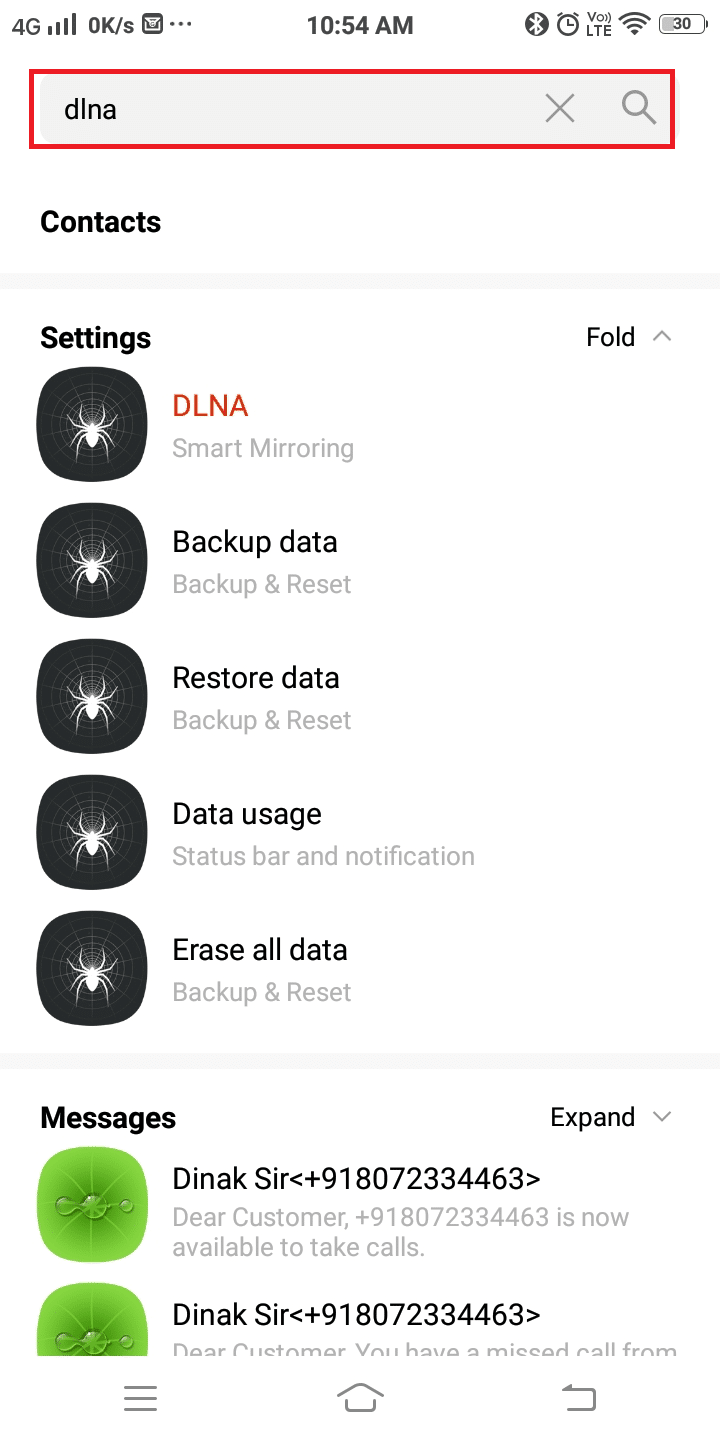
3. Tutaj dotknij DLNA (Smart Mirroring) .
4. Na koniec włącz Udostępnij lokalne media, jak pokazano na poniższym obrazku.
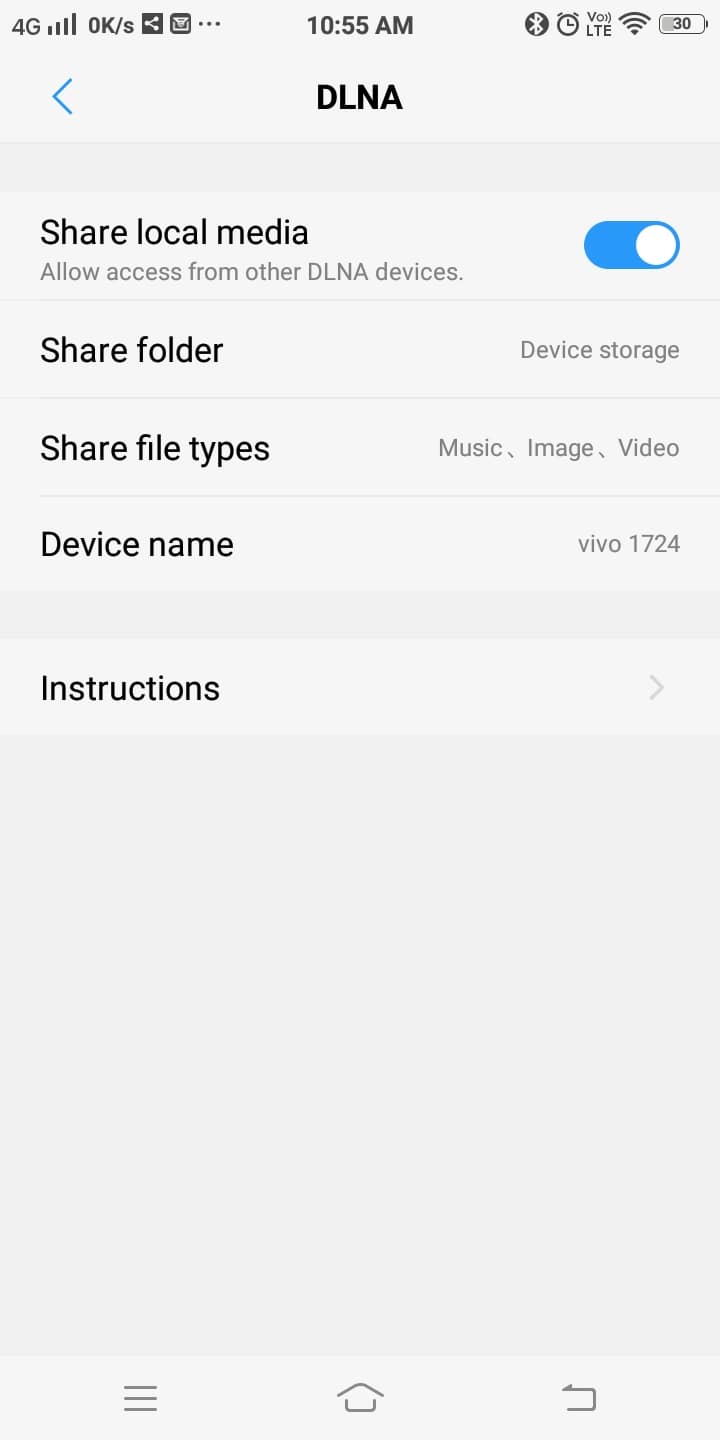
Uwaga: jeśli Twoje urządzenie nie oferuje opcji „Udostępnij lokalne multimedia”, skontaktuj się z obsługą urządzenia, aby uzyskać dalszą pomoc.
5. Następnie zainstaluj aplikację Media Player na konsoli Xbox One. Przejdź do sklepu i zainstaluj aplikację Media Player.
6. Po zakończeniu kliknij Uruchom . Teraz przeglądaj urządzenia dostępne w pobliżu i nawiąż połączenie z telefonem z Androidem.
7. Na koniec wybierz zawartość, którą chcesz wyświetlić na ekranie Xbox z interfejsu do przeglądania.
8. Po wybraniu treści kliknij Odtwórz . A zawartość będzie automatycznie przesyłana strumieniowo na konsolę Xbox One z telefonu.
Dlatego Twój Android może być używany jako platforma umożliwiająca strumieniowe przesyłanie multimediów przez Xbox One.
Przeczytaj także: Jak wyświetlić poziom naładowania baterii urządzeń Bluetooth na Androidzie
Metoda 5: Przesyłaj na Xbox One za pomocą AirSync
Uwaga: przed kontynuowaniem tej metody włącz opcję udostępniania plików w systemie Android, jak omówiono w poprzedniej metodzie.
1. Zainstaluj AirSync ze Sklepu Play , jak pokazano.
Uwaga: upewnij się, że Xbox i telefon z systemem Android są połączone z tą samą siecią Wi-Fi.
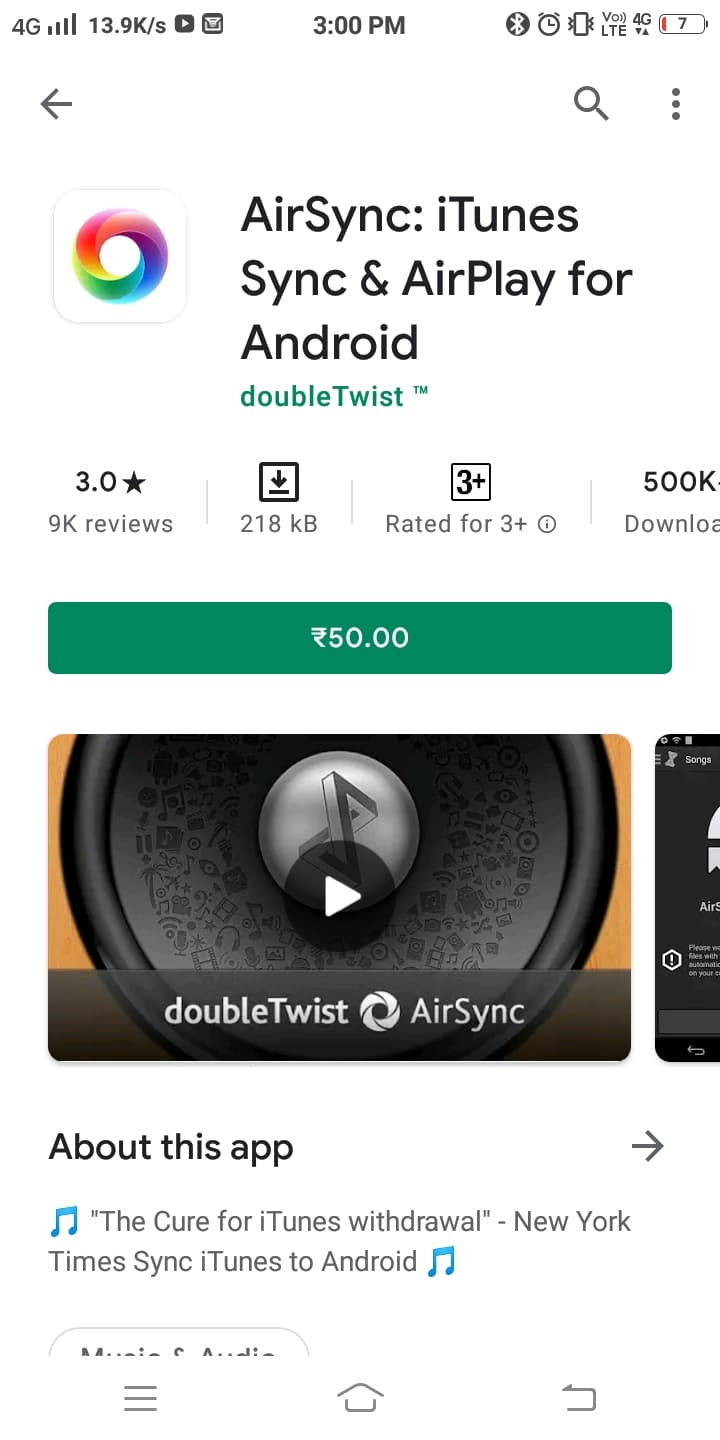
Uwaga: Bezpłatna aplikacja doubleTWIST zostanie również zainstalowana na Twoim urządzeniu podczas instalacji AirSync.
2. Włącz opcję przesyłania strumieniowego, wybierając AirTwist i AirPlay . Włącza to aplikację AirSync na konsoli Xbox.
3. Możesz przesyłać strumieniowo multimedia za pośrednictwem konsoli Xbox, korzystając z bezpłatnej podwójnej aplikacji TWIST na urządzeniu mobilnym.
4. Teraz wyskakujące okienko poprosi o pozwolenie na przesyłanie strumieniowe. Tutaj wybierz konsolę Xbox jako urządzenie wyjściowe i dotknij ikony DoubleTwist Cast .
Uwaga: po tej procedurze ekran będzie przez chwilę pusty. Zignoruj to i poczekaj, aż proces przesyłania strumieniowego rozpocznie się sam.
Zalecana:
- Napraw bezprzewodowy kontroler Xbox One wymaga kodu PIN dla systemu Windows 10
- Jak usunąć okno mowy w grze Xbox?
- Jak przesyłać strumieniowo gry Origin przez Steam
- Jak naprawić OBS nie przechwytujący dźwięku z gry?
Mamy nadzieję, że ten przewodnik okazał się pomocny i udało Ci się przesyłać na Xbox One z telefonu z Androidem. Daj nam znać, która metoda zadziałała najlepiej. Ponadto, jeśli masz jakieś pytania/komentarze dotyczące tego artykułu, możesz je umieścić w sekcji komentarzy.
